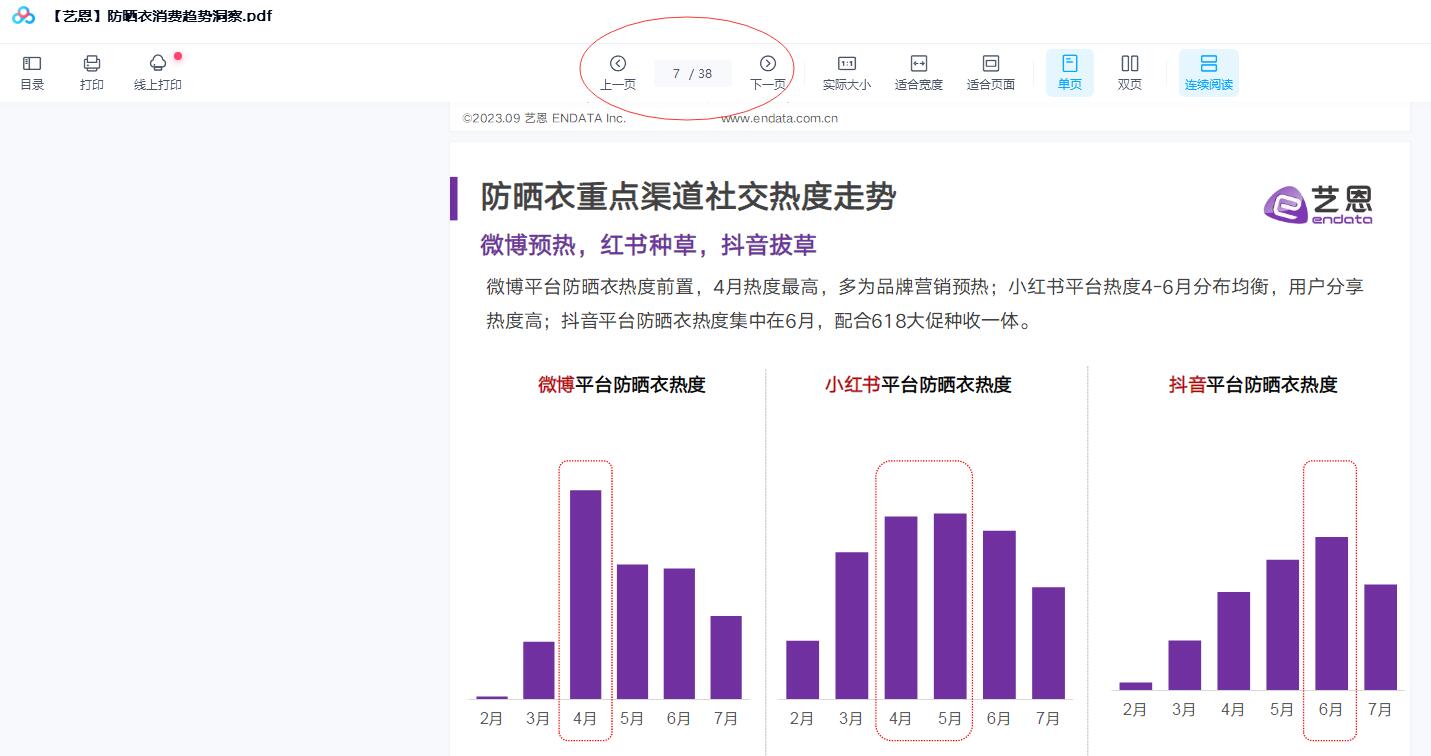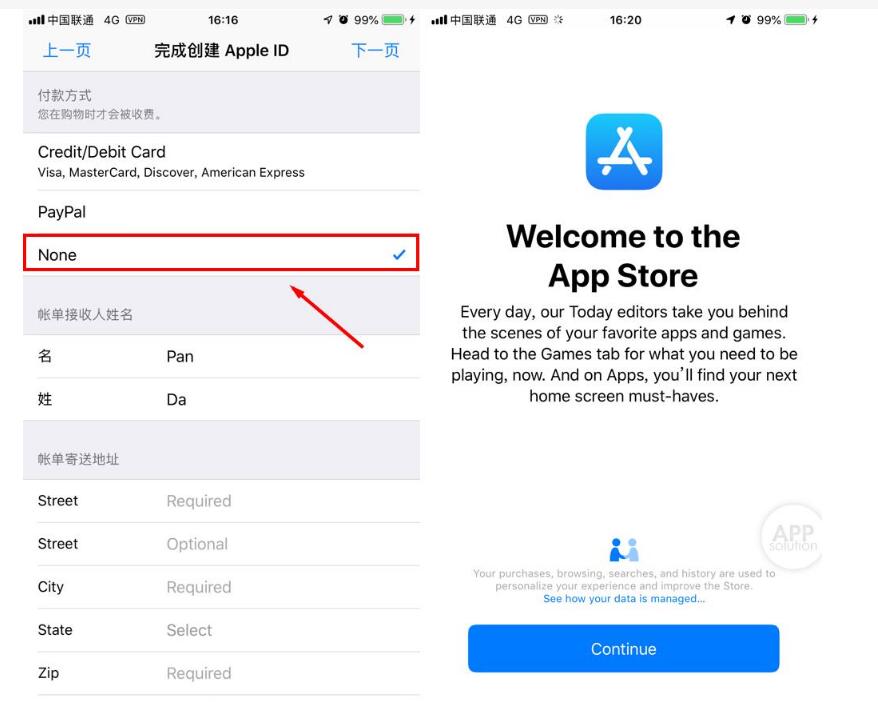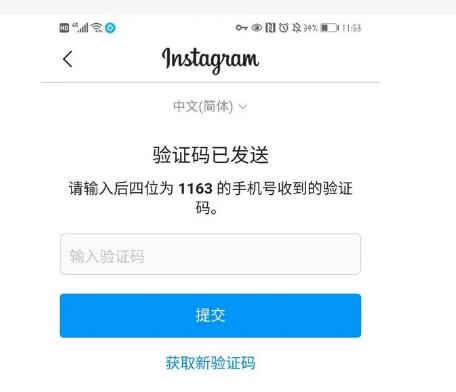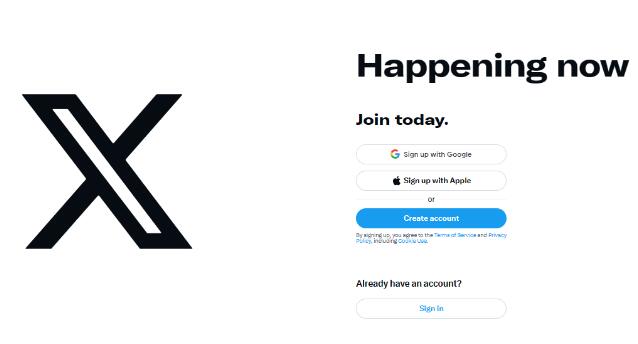Apple TV遥控器通常会在您第一次将其连接到Apple TV时自动配对。然而,有时候可能需要重新配对遥控器,例如当您更换了遥控器电池或遇到了连接问题时。以下是Apple TV遥控器重新配对的步骤:

Apple TV遥控器类型:
Siri遥控器(带触摸板的):这种遥控器通常随Apple TV 4K一起提供。
Apple TV遥控器(带方向按钮的):这种遥控器通常随Apple TV HD一起提供。
Apple TV遥控器(带白色或铝色外壳的第一代):这种遥控器是较早版本的Apple TV附带的。
独享各国地区苹果id点击下方小红图直接购买!
重新配对Siri遥控器(带触摸板的):
确保遥控器有电:首先,确保您的Siri遥控器上的电池已经充电。您可以使用Lightning电缆充电。
将遥控器靠近Apple TV:将遥控器靠近Apple TV,并确保Apple TV已打开并处于待机模式。
等待一会儿:遥控器应该会自动配对。等待片刻,看看是否在屏幕上看到有关成功配对的提示。
如果仍然无法配对:如果自动配对不起作用,您可以尝试按住Siri遥控器上的Menu按钮和音量上键,直到您在屏幕上看到配对成功的提示。松开按钮后,遥控器应该配对成功。
重新配对Apple TV遥控器(带方向按钮的):
打开Apple TV设置:在Apple TV主屏幕上,选择“设置”。
选择“遥控器与设备”:在设置菜单中,选择“遥控器与设备”。
选择“遥控器”:在遥控器与设备菜单中,选择“遥控器”。
选择“配对新遥控器”:在遥控器菜单中,选择“配对新遥控器”。
按住“Menu”和“音量上”键:根据Apple TV上的提示,按住新遥控器上的“Menu”按钮和“音量上”键,直到您在屏幕上看到配对成功的提示。
完成配对:松开按钮后,遥控器应该成功配对,您可以开始使用它来控制Apple TV。
重新配对第一代Apple TV遥控器(带白色或铝色外壳的):
这些遥控器通常与较早版本的Apple TV一起提供。它们没有Siri功能或触摸板,但仍然可以用于基本的导航和控制。
打开Apple TV设置:在Apple TV主屏幕上,选择“设置”。
选择“通用”:在设置菜单中,选择“通用”。
选择“遥控器”:在通用菜单中,选择“遥控器”。
按下遥控器上的“Menu”和“右箭头”按钮:按住遥控器上的“Menu”按钮和右箭头按钮,直到您在屏幕上看到配对成功的提示。
完成配对:松开按钮后,遥控器应该成功配对,您可以开始使用它来控制Apple TV。
重新配对遥控器通常是解决遥控器连接问题的有效方法。如果您仍然遇到问题,建议您检查遥控器的电池,确保Apple TV固件是最新的,并确保没有任何物理障碍干扰遥控器的信号。如果问题仍然存在,您可以考虑与苹果客户支持联系以获取更多帮助。